Hoy traemos un top de el mejor software gratuito de conversión de QFX a CSV para Windows . QFX o Quicken Financial Exchange es una versión propietaria del formato de archivo estándar de intercambio financiero . El propósito principal de este archivo es transportar datos financieros como cuentas, saldos de cuentas, transacciones, ingresos, gastos, etc. A través de este archivo se pueden importar datos financieros a algún programa de gestión de datos contables y financieros. Sin embargo, este formato no es muy popular, por lo que es necesario convertirlo a un formato de archivo popular como CSV que muchos programas financieros soportan. Para ello, puedes usar estos programas de conversión de QFX a CSV.
A través de estos convertidores, también se puede ver, gestionar, y editar los datos financieros antes de iniciar el proceso de conversión. En la mayoría de los programas, puede seleccionar y editar directamente cualquier parámetro de los datos financieros que desee. Después de editar, puede iniciar el proceso de conversión. Para ayudarle, he incluido los pasos para convertir QFX a CSV en la descripción de cada software. Además de QFX, también puedes convertir QIF, OFX, OFC, y otros archivos al formato CSV a través de estos programas. Revisa la lista para saber más sobre estos conversores.
Contenidos
Mi software de conversión de QFX a CSV favorito para Windows:
HomeBank es mi programa favorito porque te permite importar, editar y convertir rápidamente archivos QFX al formato CSV. Además, también se puede usar para administrar tus finanzas personales.
También puedes consultar las listas de los mejores programas gratuitos de conversión de PDF a CSV, ODS a CSV Converter y GPX a CSV Converter para Windows.
HomeBank
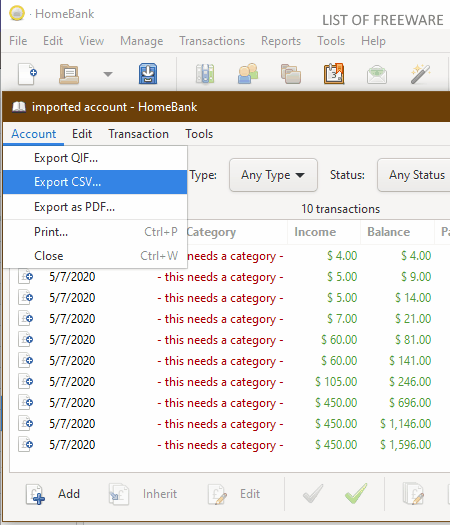
HomeBank es un software de contabilidad de código abierto gratuito que también puede ser utilizado como un convertidor de QFX a CSV . Funciona en Windows, Ubuntu y MacOS. Usándolo, puedes manejar las finanzas personales. Además, otras características de contabilidad como creación y gestión de cuentas, gestión de transacciones, recuperación de datos financieros, generación de informes financieros, etc., también están presentes en él. También permite importar datos financieros en los formatos de QFX, QIF, y CSV . Después de esto, puedes editar y exportar los datos en los formatos CSV, QIF, y PDF para realizar la conversión. Ahora, sigue los siguientes pasos para convertir QFX a CSV a través de este software.
Cómo convertir QFX a CSV usando HomeBank:
- Lanza este software y crea una nueva cuenta pulsando el botón Nuevo .
- Después de eso, ve a la sección File> Importar para navegar y seleccionar un archivo QFX que quieras importar.
- Ahora se abrirá una ventana de la cuenta desde la que se podrán importar los datos del archivo QFX en la cuenta existente o en una nueva cuenta.
- Ahora, puedes ver todas tus cuentas. Haciendo doble clic sobre una cuenta en la que haya importado el archivo QFX, puede ver sus datos como saldo, ingresos, gastos, estado, etc.
- Ahora, puedes editar cualquier dato que desees seleccionando un registro y pulsando el botón Edit que lanza una ventana Edit Transaction .
- Después de editar, vaya al menú Cuenta y presione la opción Exportar CSV para iniciar el proceso de conversión.
Características adicionales:
- Estadísticas de los archivos : Esta función permite conocer diversas estadísticas sobre los archivos importados como el número de cuentas, el número de transacciones, el número de beneficiarios, etc.
- Anonimizar : Es una función avanzada que oculta toda la información personal de los titulares de cuentas presentes en un archivo de datos financieros.
Pensamientos finales:
Es un buen conversor de código abierto de QFX a CSV a través del cual también se pueden ver y editar los datos de los archivos QFX antes de la conversión.
Página de inicio Página de descarga
GnuCash
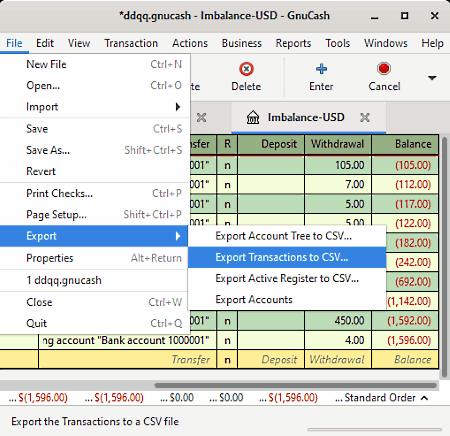
GnuCash es otro software convertidor de QFX a CSV de código abierto y gratuito para Windows, macOS y Linux. Es principalmente un software de contabilidad financiera personal y para pequeñas empresas. Al ser un software de contabilidad, también permite editar los datos del archivo QFX (saldos de cuentas, transacciones, gastos, ingresos, etc.) antes de iniciar la conversión. Además de QFX, también permite convertir los archivos QIF, OFX, y DTAUS a formatos CSV. Además, muchas características de contabilidad como creación y gestión de múltiples cuentas, generación de informes financieros, gestión de transacciones, etc., también están presentes en él. Ahora, comprueba el proceso de conversión de QFX a CSV usando este software.
Características principales:
- Inicie este software y vaya a la opción Archivo> Importar menú y seleccione Importar QFX para cargar un archivo QFX en este software.
- Después de eso, vaya a Cuentas y haga doble clic en el nombre del archivo importado para abrir sus datos en una pestaña separada.
- Ahora, puede editar sus datos si lo desea a través de herramientas como duplicar la transacción, eliminar la transacción, eliminar otras divisiones, dividir las transacciones, etc.
- A continuación, ve a Archivo> Menú de exportación y selecciona la opción Exportar transacción a CSV para abrir la opción Ajustes de exportación .
- En los ajustes de exportación para especificar el tipo de separador , la cuenta, y el intervalo de fechas de datos de exportación .
- Por último, navegue y seleccione el lugar de destino para iniciar el proceso de conversión.
Características adicionales:
- En él, puede encontrar muchas herramientas adicionales como la calculadora de reembolso de préstamos , el editor de seguridad, el editor de mapas, y más.
Pensamientos finales:
Es otro software capaz a través del cual puedes manejar cuentas y realizar la conversión de QFX a CSV.
Página principal Descargar página
Metalogic Finance Explorer
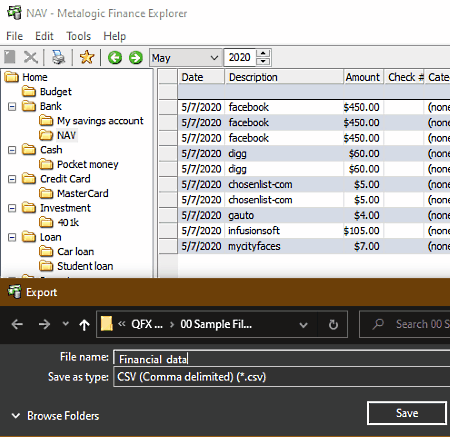
Metalogic Finance Explorer es otro software gratuito de conversión de QFX a CSV para Windows. A través de este software, también puedes administrar tus finanzas ya que está desarrollado principalmente para administrar las finanzas personales. Para ello, ofrece varias funciones de gestión financiera como gestión de cuentas, herramientas de presupuesto, seguimiento de existencias, etc. Otra de las ventajas de este software es su capacidad para soportar múltiples tipos de archivos de datos financieros distintos del QFX, a saber, OFX, OSC, y QIF . Sin embargo, sólo se pueden exportar datos financieros en formato de archivo CSV o OFX . Ahora, compruebe los siguientes pasos para convertir QFX a CSV a través de este conversor.
Cómo convertir QFX a CSV usando Metalogic Finance Explorer:
- Inicie este software y vaya a la opción Archivo> Importar para cargar un archivo QFX.
- Ahora, seleccione un tipo de cuenta para los datos QFX importados y proporcione su descripción.
- A continuación, puede ver la descripción añadida en el panel lateral de este software. Al seleccionar la descripción, puede ver todos los datos financieros importados.
- Antes de iniciar la conversión, puede editar los datos por valores directamente seleccionados y cambiarlos reemplazándolos por uno nuevo.
- Por último, ve a la sección Archivo> Exportar y selecciona CSV del menú Guardar como tipo y pulsa el botón Guardar para iniciar la conversión.
Pensamientos finales:
Es uno de los programas más sencillos para convertir QFX al formato CSV y para ver los datos financieros del archivo QFX.
Página principal Página de descarga
moneyGuru
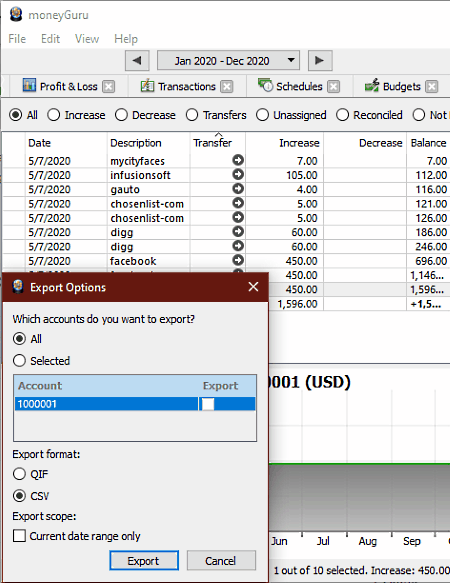
moneyGuru es otro software convertidor de QFX a CSV de código abierto para Windows. A través de este software, también puedes gestionar y hacer un seguimiento de tus ingresos, gastos, presupuesto, y transacciones . Para importar datos financieros en él, puedes utilizar los formatos de archivo OFX, QIF, CSV, TXT, y QFX . Tan pronto como se importan los datos, se crean automáticamente múltiples pestañas como Patrimonio, Ganancias y Pérdidas, Transacciones, Presupuestos, etc. Desde cada pestaña, puede ver y editar varios aspectos de los datos financieros. Después de la edición, puede exportar los datos en formatos de archivo QIF y CSV.
Cómo convertir QFX a CSV usando moneyGuru:
- Inicie este software y vaya a la opción File> Importar para navegar y cargar un archivo QFX.
- Después de eso, puedes ver y editar los datos financieros importados desde las pestañas como Transacción, Presupuestos, Valor Neto, etc.
- Después de editar, utilice la opción Exportar y seleccione una o más cuentas que desee exportar.
- Por último, seleccione el formato CSV y pulse el botón Exportar para iniciar la conversión.
Características adicionales:
- Gráficos y gráfico circular : Utilizando estas características, se puede generar y ver el patrimonio neto en forma de un Gráfico de barras y activos y pasivos en forma de un Gráfico circular .
Pensamientos finales:
Es un software de gestión de datos financieros fácil de usar a través del cual también puede convertir fácilmente los archivos QFX al formato CSV.
Página principal Página de descarga


Deja una respuesta